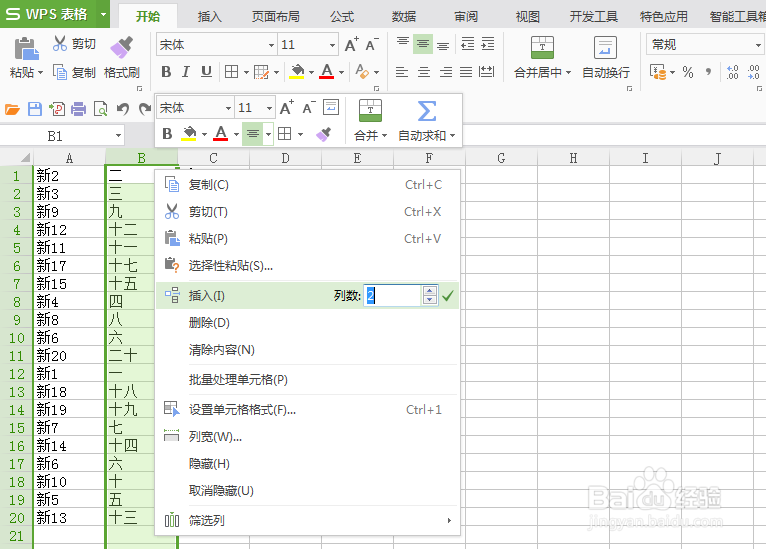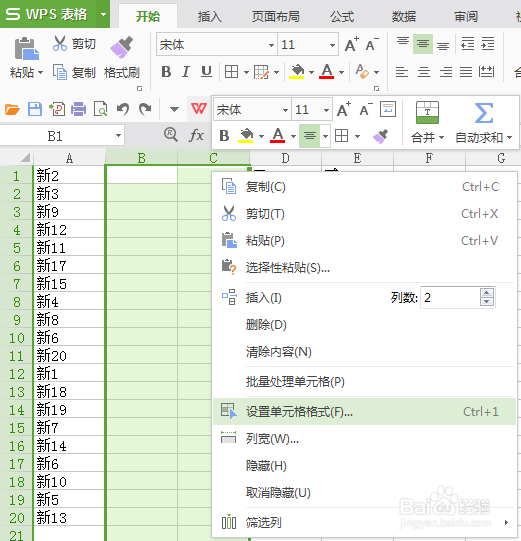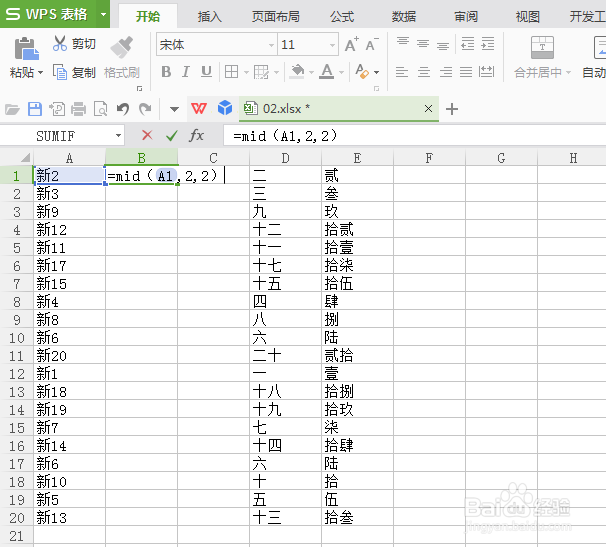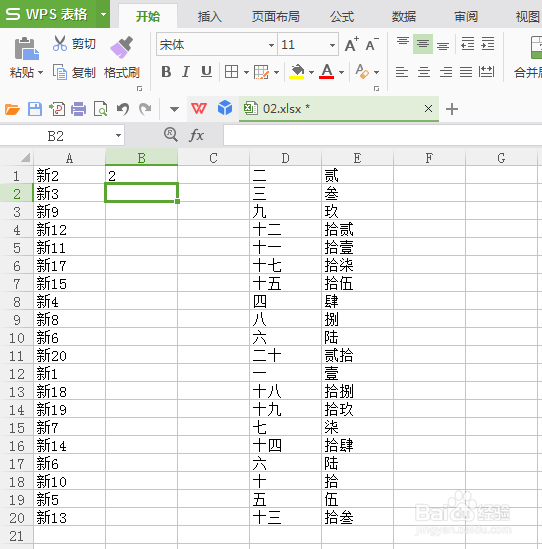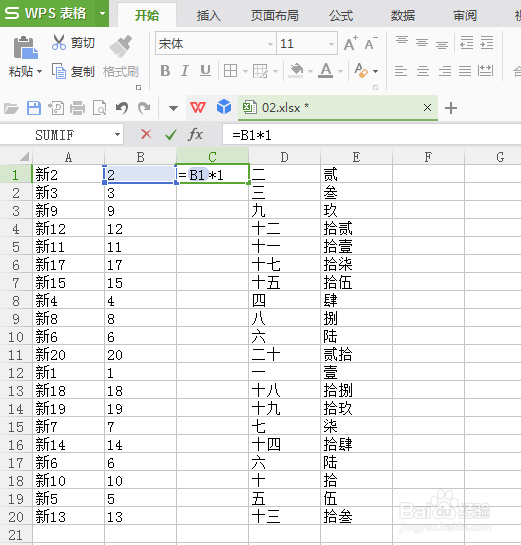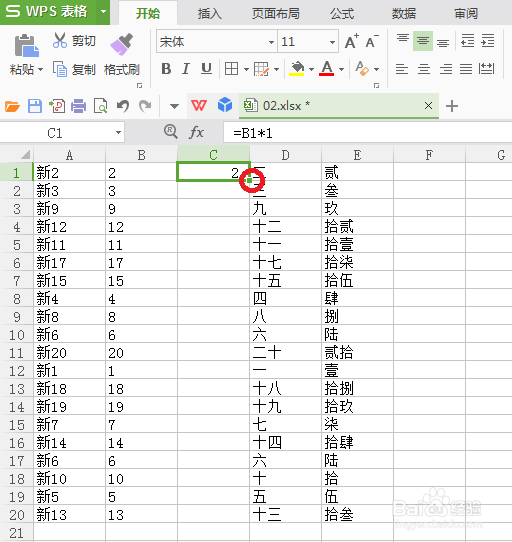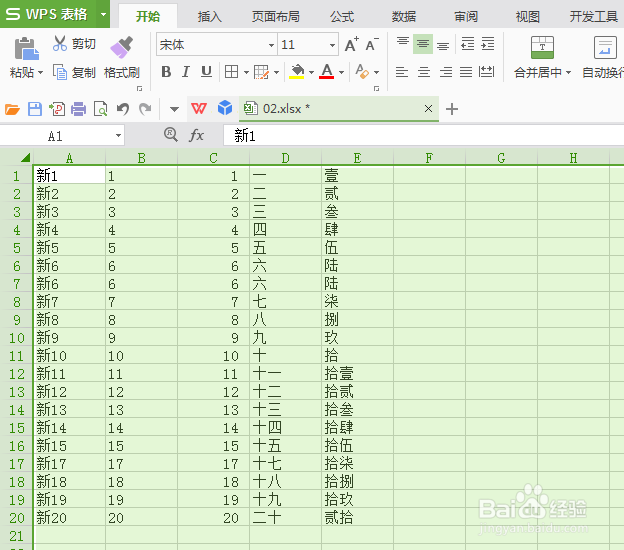Excel如何对汉字(或字母)+数字进行排序(二)
1、用“WPS表格(或Microsoft Office Excel)”打开我们要处理的Excel文件。
2、这是没有处理前的Excel表格,按照A列进行排序的排序结果是这样的:(这显然不是我们想要的结果)
3、下面我们按“Ctrl+Z”撤回到上一步的原始数据。接下来,我们在B列前,插入两列,做辅助列:选中B列,单击鼠标右键,点击“插入列数2”。
4、将新插入的B、C两列的单元各格式都设置为数值,小数位数设置为0。
5、在B1单元格输入“=mid(A1,2,2)”,按下回车键执行该公式,就可以得到不含汉字的数字序号。
6、MID函数补充说明:MID 返回文本字符串中从指定位置开始的特定数目的字符,该数目由用户指定。语法:MID(text,start_num,num_c茑霁酌绡hars)Text 是包含要提取字符的文本字符串。Start_num 是文本中要提取的第一个字符的位置。文本中第一个字符的start_num为1,以此类推。Num_chars 指定希望 MID 从文本中返回字符的个数。
7、双击B1单元格右下角的小方块,就可以将该公式应用到该列的其他单元格。接着,在C1单元格输入“=B1*1”,按回车键执行,就能得到数值格式的排列序号。(C列其他单元格,可以通过双击C1单元格右下角的方块获取到值。)
8、最后,我们按照C列进行排序,就能得到我们想要的排序结果。(记得排序完之后删除辅助列)
声明:本网站引用、摘录或转载内容仅供网站访问者交流或参考,不代表本站立场,如存在版权或非法内容,请联系站长删除,联系邮箱:site.kefu@qq.com。
阅读量:61
阅读量:65
阅读量:48
阅读量:88
阅读量:30